نحوه پارتیشن بندی و فرمت کردن درایوهای دیسک در لینوکس
پارتیشن بندی و فرمت کردن درایوهای دیسک لینوکس
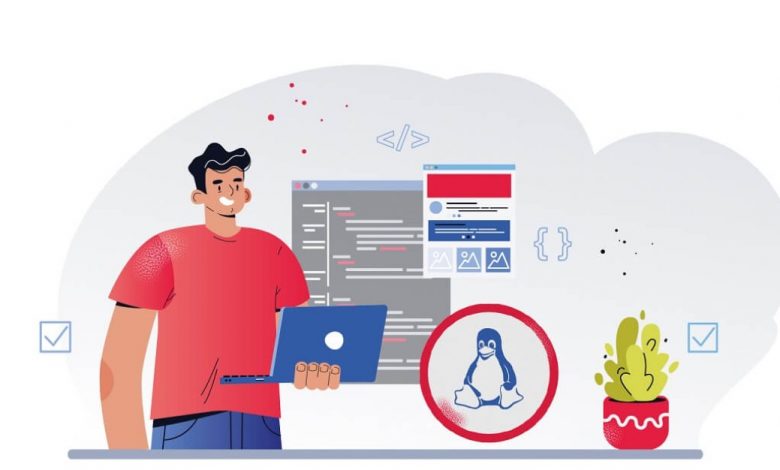
قالب بندی و پارتیشن بندی دیسک ها یکی از جنبه های کلیدی مدیریت لینوکس است. میتوانید از قالببندی و پارتیشنبندی برای رسیدگی به موارد استفاده مانند آمادهسازی رسانه ذخیرهسازی برای استفاده، رسیدگی به مشکلات فضای دیسکهای موجود یا پاک کردن یک فایل سیستم استفاده کنید.
این مقاله شما را با نحوه پارتیشن بندی و قالب بندی دیسک ها برای تکمیل وظایف رایج مدیریت لینوکس آشنا می کند.
قالب بندی دیسک در لینوکس چیست؟
قالب بندی دیسک فرآیندی است که یک پارتیشن ذخیره سازی را برای استفاده آماده می کند. قالب بندی داده های موجود در پارتیشن را حذف می کند و یک سیستم فایل راه اندازی می کند.
برخی از محبوب ترین فایل سیستم های لینوکس عبارتند از:
- Ext4 – Ext4 یک سیستم فایل پیش فرض رایج در بسیاری از توزیع های لینوکس مدرن است. اندازه فایل تا 16 ترابایت و حجم تا 1 EB را پشتیبانی می کند. به طور پیش فرض در ویندوز پشتیبانی نمی شود.
- NTFS – NTFS یک فایل سیستم محبوب است که توسط مایکروسافت توسعه یافته است. حداکثر حجم و اندازه فایل 8PB را پشتیبانی می کند. هسته لینوکس پشتیبانی کامل از NTFS را در نسخه 5.15 اضافه کرد.
- FAT32 – یک سیستم فایل قدیمی است، اما ممکن است همچنان استفاده از آن را در طبیعت مشاهده کنید. حداکثر اندازه فایل 4 گیگابایت و حداکثر حجم 2 ترابایت را پشتیبانی می کند. بسیاری از سیستم عامل های *nix و Windows از FAT32 پشتیبانی می کنند.
پارتیشن بندی در لینوکس چیست؟
پارتیشن بندی فرآیند ایجاد مرزهای منطقی در یک دستگاه ذخیره سازی است. نمونههای رایج دستگاههای ذخیرهسازی شامل درایوهای دیسک سخت (HDD)، درایوهای حالت جامد (SSD)، درایوهای فلش USB و کارتهای SD است. ایجاد یک پارتیشن روی درایو به طور منطقی آن را از سایر پارتیشن ها جدا می کند. این جداسازی منطقی می تواند برای سناریوهای مختلف، از جمله محدود کردن رشد یک سیستم فایل و نصب چندین سیستم عامل روی یک درایو مفید باشد.
نحوه پارتیشن بندی و قالب بندی درایوهای دیسک در لینوکس
حالا بیایید به پارتیشن بندی و قالب بندی دیسک ها در یک سیستم لینوکس بپردازیم.
پیش نیازها
قبل از شروع، شما نیاز دارید:
- دسترسی به ترمینال یک سیستم لینوکس. ما از اوبونتو 22.04 LTS استفاده خواهیم کرد.
- امتیازات sudo/root
- یک دیسک موجود که می خواهید فرمت و پارتیشن بندی کنید. ما قصد داریم از سروری با طرح پارتیشن بندی سفارشی از Cherry Servers استفاده کنیم.
- پشتیبان گیری از هر داده ای که نمی خواهید از دست بدهید (اختیاری)
نحوه مشاهده دیسک ها در لینوکس
برای مشاهده دیسک های موجود در لینوکس، این دستور را اجرا کنید:
fdisk -l | grep "Disk /"
خروجی باید شبیه به:
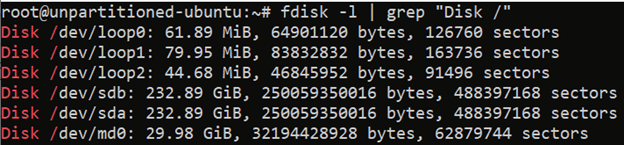
را fsdiskخروجی بالا شامل دستگاه های حلقه ای بود که شبه دستگاه های منطقی هستند، اما دیسک های واقعی نیستند. اگر به نمای دقیق تری از دیسک های خود نیاز دارید، از آن استفاده کنید lsblk -I 8 -dفرمان “-I 8” شماره دستگاه هسته را برای دستگاه های بلوک مشخص می کند و -d پارتیشن ها را مستثنی می کند.
خروجی باید شبیه به:
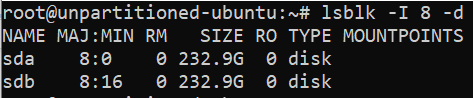
اگر برای شناسایی درست درایوهای خود به اطلاعات بیشتری نیاز دارید، استفاده کنید lshw -class disk. خروجی شامل اطلاعات شناسایی اضافی مانند محصول، اندازه، فروشنده، اتوبوس و نام منطقی (مسیر دستگاه)، مشابه این خواهد بود:
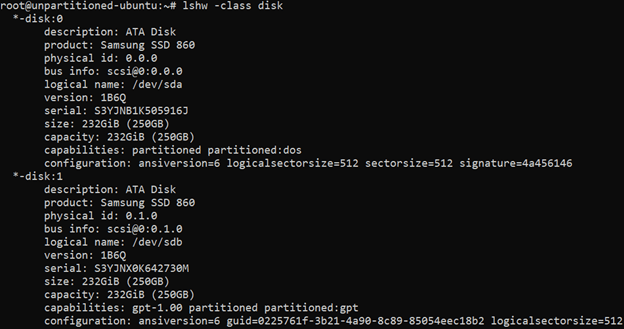
نحوه مشاهده پارتیشن های موجود در لینوکس
قبل از ایجاد یک پارتیشن جدید، ممکن است بخواهید پارتیشن های موجود خود را مشاهده کنید. برای مشاهده پارتیشن های موجود در لینوکس، از lsblkفرمان خروجی باید شبیه به:
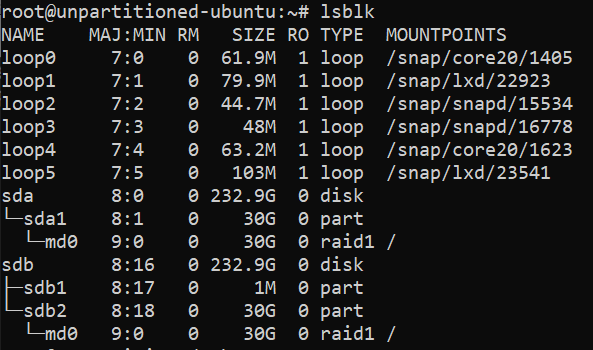
پارتیشن ها دارای یک TYPEاز partو در زیر دیسک های خود در خروجی مانند تو در تو قرار می گیرند sda1در مثال ما
اگر میخواهید اطلاعاتی مانند انواع سیستم فایل، برچسبهای دیسک و UUID را ببینید، از دستور استفاده کنید lsblk -f. خروجی باید شبیه به:
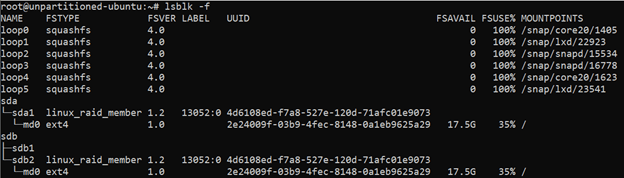
نحوه پارتیشن بندی دیسک در لینوکس
راه های مختلفی برای پارتیشن بندی دیسک ها در لینوکس وجود دارد، از جمله partedو gparted، اما ما روی محبوب تمرکز خواهیم کرد fdiskابزار اینجا برای مورد ما، فرض می کنیم دیسک ما روی آن نصب شده است /dev/sda. ما یک پارتیشن اولیه ایجاد می کنیم و از شماره پارتیشن پیش فرض، اولین سکتور و آخرین سکتور استفاده می کنیم fdiskانتخاب می کند. شما می توانید این گزینه ها را بر اساس نیاز خود تغییر دهید.
توجه: اگر در حال پارتیشن بندی دیسکی هستید که در حال حاضر نصب شده است، ابتدا آن را با دستور «umount </path/to/disk> جدا کنید.
برای شروع، درایو خود را در باز می کنیم fdiskبا این دستور:
fdisk /dev/sda
که تعاملی را راه اندازی می کند fdiskابزار و باید خروجی مشابه زیر را ببینید:

در Command (m for help):اعلان، تایپ nبرای ایجاد یک پارتیشن جدید خروجی باید شبیه به:
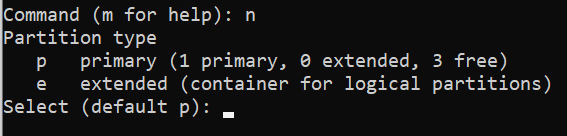
نشان می دهد که دیسکی که در پوشه /dev/sda نصب شده است دارای یک پارتیشن اصلی است که فرمت شده و در حال حاضر استفاده می شود.
برای انتخاب پیش فرض و ایجاد یک پارتیشن اصلی جدید، اینتر را فشار می دهیم. سپس، از ما خواسته می شود که یک شماره پارتیشن بدهیم.

ما از پیش فرض استفاده خواهیم کرد 2و سپس یک شماره بخش از شما خواسته می شود.

ما اینتر را فشار می دهیم تا اولین بخش پیش فرض را بپذیریم، و سپس برای آخرین سکتور از ما خواسته می شود.

دوباره اینتر را فشار می دهیم تا پیش فرض و را بپذیریم fdiskپارتیشن را ایجاد خواهد کرد. توجه داشته باشید که اگر میخواهیم پارتیشن کوچکتری ایجاد کنیم، میتوانیم از شکاف کوچکتری بین بلوک اول و آخر خود استفاده کنیم. این به ما امکان می دهد چندین پارتیشن روی درایو ایجاد کنیم.
خروجی کامل به صورت زیر است:
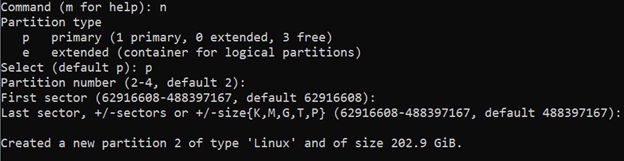
می توانید وارد شوید pبرای دیدن جدول پارتیشن و اطمینان از صحیح بودن تغییرات:
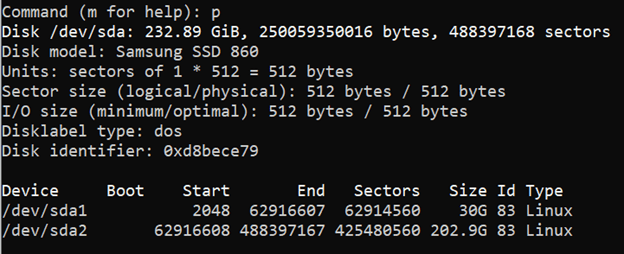
همانطور که می بینید، ما اکنون دو پارتیشن روی آن داریم /dev/sdaدیسک در Command (m for help):اعلان، ورودی الف wبرای نوشتن تغییرات در سیستم لینوکس. خروجی باید شبیه به:
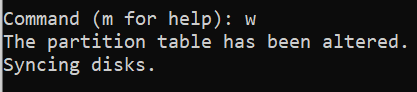
fdiskسپس خارج خواهید شد و به پوسته لینوکس باز خواهید گشت. ما می توانیم پارتیشن جدید ایجاد شده خود را ببینیم sdaبا اجرای دستور lsblk /dev/sda. خروجی باید شبیه به:
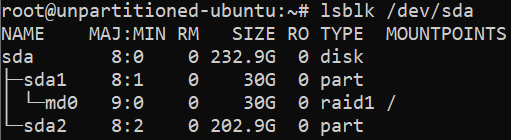
نحوه فرمت کردن دیسک در لینوکس
اکنون که دیسک ما به طور کامل پارتیشن بندی شده است، می توانیم فایل جدید ایجاد شده را فرمت کنیم sda2تقسیم بندی. نحو کلی برای قالب بندی یک پارتیشن دیسک در لینوکس به شرح زیر است:
mkfs.<filesystem> </path/to/disk/partition>
به عنوان مثال، برای قالب بندی جدید ایجاد شده خود /dev/sda2پارتیشن، می توانیم از این دستور استفاده کنیم:
mkfs.ext4 /dev/sda2
خروجی باید شبیه به:
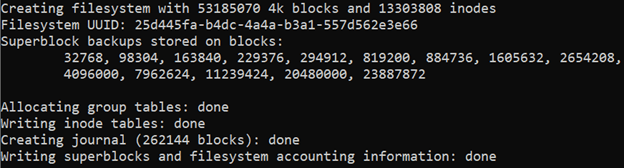
برای استفاده از یک فایل سیستم NTFS به جای آن، دستور زیر است:
mkfs.ntfs /dev/sda2
برای استفاده از یک فایل سیستم FAT32 به جای آن، دستور زیر است:
mkfs.fat -F 32 /dev/sda2
را -Fپارامتر را مشخص می کند FAT-TYPE، که مشخص می کند جداول تخصیص فایل 12، 16 یا 32 بیتی هستند.
نحوه سوار کردن دیسک در لینوکس
هنگامی که یک دیسک پارتیشن بندی و فرمت شد، می توانیم فایل سیستم را در لینوکس سوار کنیم.
ابتدا، اگر نقطه اتصال شما از قبل وجود ندارد، آن را با mkdirفرمان دستور کلی دستور به صورت زیر است:
mkdir </path/for/your/mount/point>
به عنوان مثال، برای ایجاد نقطه صعود ما /var/cherry، از این دستور استفاده کنید:
mkdir /var/cherry
در مرحله بعد، پارتیشن خود را با استفاده از mountفرمان ساختار فرمان کلی برای نصب پارتیشن دیسک در لینوکس به شرح زیر است:
mount -t <filesystem_type> -o <options> </path/to/disk/partition> </path/for/your/mount/point>
توجه: در صورت حذف -tگزینه، mountدستور به صورت پیش فرض خواهد بود autoو سعی کنید نوع فایل سیستم صحیح را حدس بزنید.
به عنوان مثال، ما را سوار کنیم /dev/sda2(که دارای فایل سیستم Ext4 است) به /var/cherryدر حالت خواندن/نوشتن، می توانیم از این دستور استفاده کنیم”
mount -t ext4 -o rw /dev/sda2 /var/cherry
اگر خطایی وجود نداشته باشد، دستور هیچ خروجی را برنمیگرداند.
می توانید با استفاده از این گزینه، درست بودن نقطه نصب پارتیشن های خود را تأیید کنید lsblk /dev/sdaفرمان خروجی باید شامل یک نقطه اتصال جدید باشد /var/cherryبرای فرمت جدید شما /dev/sda2دستگاه:
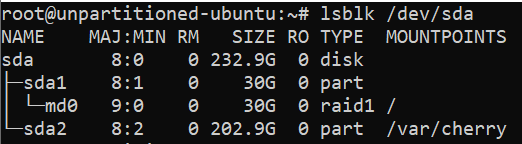
در نهایت، برای اطمینان از نصب خودکار دیسک هنگام بوت شدن سیستم لینوکس، باید آن را به آن اضافه کنید /etc/fstab.
⚠️ هشدار: مراقب باشید! خطاها در /etc/fstabمی تواند باعث شود سیستم شما بوت نشود!
فرمت کلی برای یک /etc/fstabورودی پارتیشن است
</path/to/disk/partition> </path/for/your/mount/point> <filesystem_type> <options_from_mount> <dump> <pass_number>
Fstab اوبونتو ، <dump>پشتیبان گیری را با استفاده از دستور dump فعال یا غیرفعال می کند. می توان آن را روی 1 (فعال) یا 0 (غیرفعال) تنظیم کرد و به طور کلی غیرفعال است. <pass_number>ترتیب را تعیین می کند fsckهنگام بوت شدن سیستم، پارتیشن را از نظر خطا بررسی می کند. به طور کلی، دستگاه ریشه سیستم 1 و سایر پارتیشن ها 2 هستند. 0 این را غیرفعال می کند fsckچک کردن بوت
برای ویرایش /etc/fstab، آن را در یک ویرایشگر متن باز کنید مانند nanoیا vimو تغییرات را ایجاد کنید. برای ما /dev/sda2پارتیشن نصب شده در /var/cherry، از این پیکربندی استفاده خواهیم کرد:
/dev/sda2 /var/cherry ext4 rw 0 0
تغییرات را ذخیره کنید و پس از اتمام ویرایشگر متن خود را ببندید.
نتیجه گیری
اکنون اصول اولیه نحوه پارتیشن بندی و قالب بندی دیسک ها در لینوکس را می دانید. برای بررسی عمیقتر موضوع پارتیشنبندی، قالببندی و نصب درایوها، توصیه میکنیم صفحات man را برای ابزارهای خاصی که در اینجا استفاده کردهایم مطالعه کنید. mkfs.<type>ابزارهای کمکی (مانند mkfs.ext4 )، fdisk ، mount و fstab .